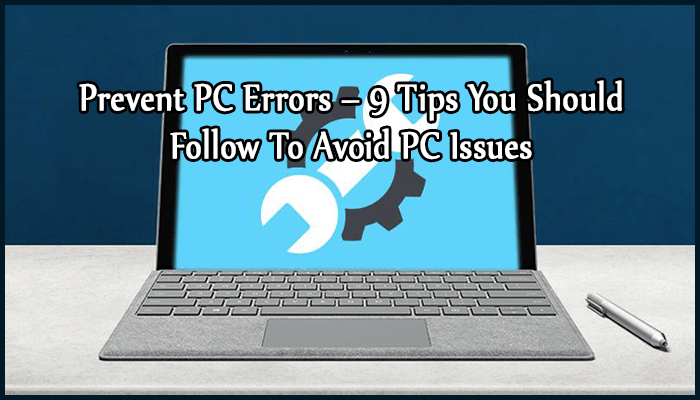
Používání počítače pro osobní nebo profesionální potřeby je v pořádku, ale údržba počítače je někdy příliš hektická, že dokonce zapomenete provést některé úkoly, abyste předešli chybám počítače .
Ano, je to naprostá pravda….a tak se zde dnes zmíním o některých úkolech „ MUSÍTE UDĚLAT “, abyste se vyhnuli jakékoli běžné chybě počítače .
PC potřebuje údržbu, i když nám funguje a řídí se podle pokynů zadaných uživateli. Uživatelé však někdy dělají chyby, pokud jde o údržbu počítače. A tak chyby mohou také vést k narušení bezpečnosti, poškození hardwaru, ztrátě dat a další obecné nestabilitě systému.
Kromě toho mohou uživatelé také získat chyby v počítači, jako jsou chyby DLL , chyby EXE , problémy s ovladači , které se obvykle vyskytují v důsledku chyb v registru . Registr počítače se poškodí kvůli shromažďování nevyžádaných informací v něm. Ty obvykle obsahují nesprávné, neplatné a zastaralé hodnoty a klíče registru.
Postupem času se tyto nechtěné informace zvětší a způsobí, že se váš systémový registr zvětší, což může fragmentovat a poškodit registr počítače. Chcete-li tedy tyto problémy překonat, musíte dodržovat několik tipů, jak zabránit chybám v počítači .
Efektivní tipy, jak zabránit chybám v počítači
Pokud chcete zvrátit svůj počítač před jakýmkoliv získáváním počítačových chyb, měli byste se řídit těmito uvedenými tipy. Tyto tipy vám určitě pomohou předejít chybám souvisejícím s počítačem. Nenechte si tedy ujít žádný z úkolů, které byste měli udělat pro údržbu svého počítače.
Tip #1: Vyčistěte a defragmentujte pevný disk
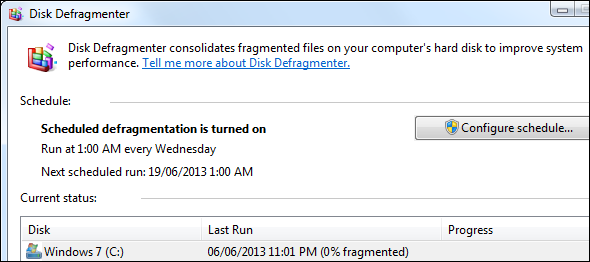
Většina chyb souvisejících s místem na disku a s pamětí, když je pevný disk nabitý nežádoucími soubory a dalšími programy, které fragmentují soubory uložené na disku, způsobují fyzické poškození a také snižují výkon počítače.
Abyste předešli problémům a chybám způsobeným poškozeným pevným diskem, musíte pravidelně čistit nechtěné soubory na pevném disku . Můžete jej také vyčistit pomocí nástroje Disk Cleanup Tool , který je vestavěným nástrojem v operačních systémech Windows XP a Vista. Pokud používáte některý z těchto dvou operačních systémů Windows, zkuste tento nástroj odstranit nechtěné soubory na pevném disku .
Použití tohoto nástroje je jediným řešením pro odstranění nežádoucích souborů z pevného disku , odinstalování nežádoucích programů nainstalovaných v počítači, vyprázdnění složky Koš a také odstranění zastaralých bodů obnovení systému.
Po vyčištění pevného disku můžete vyzkoušet nástroj Disk Defraggler , abyste mohli konsolidovat fragmentované soubory a také optimalizovat pevný disk, aby fungoval lépe.
Tip č. 2: Nenechte hromadit prach

Uvnitř skříně systému se postupem času hromadí prach. Tento prach může někdy snížit proudění vzduchu, ucpat ventilátory a také zvýšit teplotu uvnitř systému. Pokud se nahromadí velké množství prachu, může to mít za následek problém s chlazením, který může dokonce vést k selhání počítače .
Předpokládejme, že pokud hrajete hry náročné na konfiguraci na PC, které je již zanesené prachem, může se více zahřívat a nebude mít kam jít. To může způsobit velké poškození hardwaru systému.
Abyste se vyhnuli problémům s prouděním vzduchu v systému, měli byste občas otevřít skříň vašeho stolního systému a ujistit se, že jste prach vyčistili pomocí stlačeného vzduchu. Pokud však používáte notebook, můžete jednoduše nastříkat stlačený vzduch do větracích otvorů notebooku a ten uvolní část prachu zevnitř.
Tip č. 3: Implementujte bránu firewall
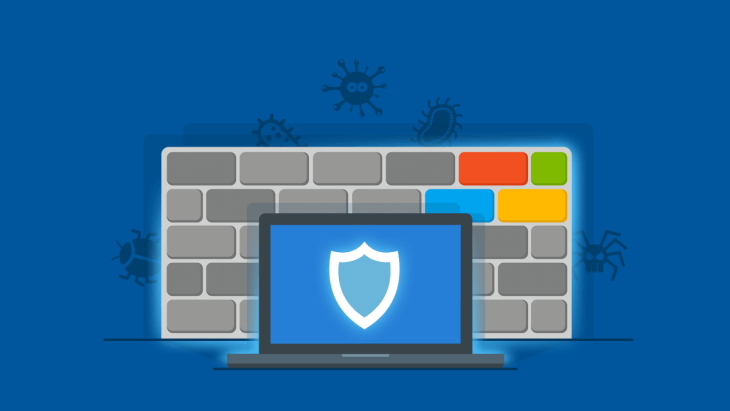
Firewall je ve skutečnosti ochrana nebo bariéra systému, která má chránit počítač , telefon nebo tablet před nebezpečím malwaru založeného na datech , které obecně existuje na internetu.
Pokud je váš systém vystaven internetu pravidelně, pak se vždy doporučuje implementovat firewall . Je to proto, aby se zabránilo jakémukoli druhu neoprávněných hackerů a vetřelců získat přístup k vašemu systému a způsobit poškození vašeho počítače .
Tip č. 4: Nespouštějte více antivirových programů
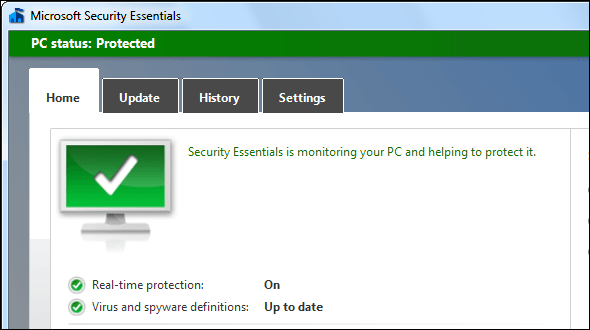
Ujistěte se, že v systému používáte pouze jeden antivirový program . Antivirové programy se zapojují hluboko do operačního systému nebo kontrolují programy před jejich spuštěním.
Pokud používáte dva antivirové programy současně, může se to vzájemně rušit a může to také způsobit zhroucení systému.
Programy se mohou navzájem identifikovat jako malware, aby si navzájem zabránily v práci. Takže, abyste se ujistili, že máte nainstalovaný jeden antivirový program a běží na pozadí systému. Nebo, pokud potřebujete druhý názor, můžete zkusit antivirus, který pouze provádí kontrolu systému a neběží na pozadí.
Tip č. 5: K odstranění dočasných souborů použijte vestavěný program čištění disku
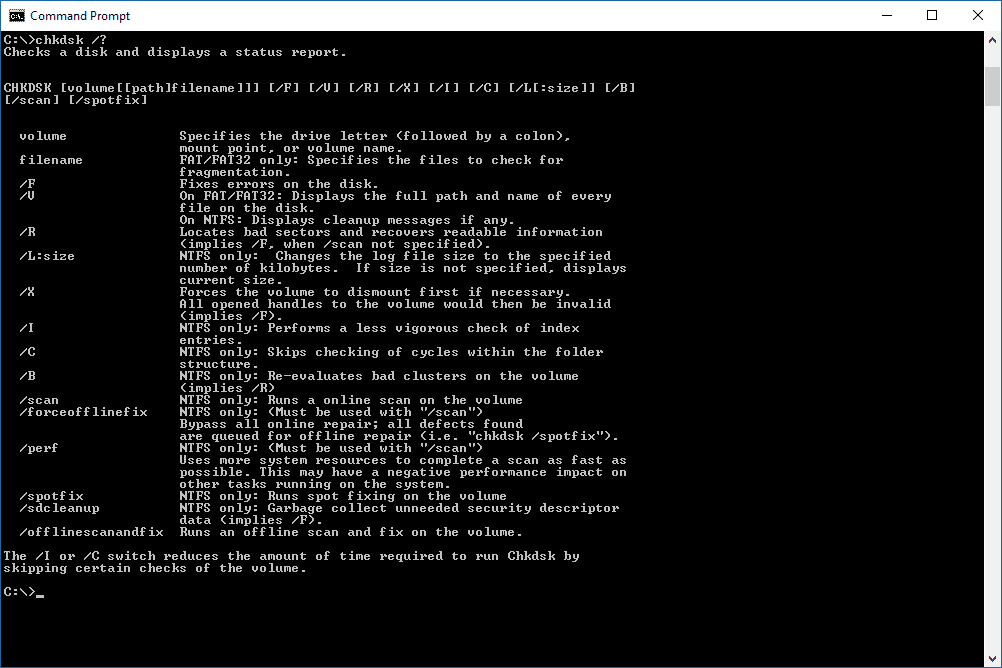
Existuje několik legitimních prodejců, kteří prodávají programy, které zrychlí počítač odstraněním některých dočasných souborů a také vyčištěním registru.
Pokud chcete odstranit dočasné soubory ze systému Windows 10/8/7 , můžete použít vestavěný nástroj Windows – program Vyčištění disku nebo můžete také použít bezplatný nástroj CCleaner k odstranění dočasných souborů ze systému Windows.
Tip č. 6: Nepoužívejte výkonově náročné grafické karty

Nikdo nemá rád výkonný hardware, ale většina lidí ho vůbec nepotřebuje. Pokud připravujete sestavený počítač pro své rodiče nebo jen upgradujete stávající systém, nedávejte do něj energeticky nejnáročnější grafickou kartu .
Nejvýkonnější grafické karty mohou vysát více elektřiny. I když na té grafické kartě dostanete hodně, neberte to. Vyplatí se nainstalovat, pokud na něm nikdy nebudete hrát hry. Z tohoto důvodu se někdy mohou objevit chyby počítače a v důsledku toho musíte chyby počítače opravit .
Tip č. 7: Zkontrolujte aktualizace ovladačů
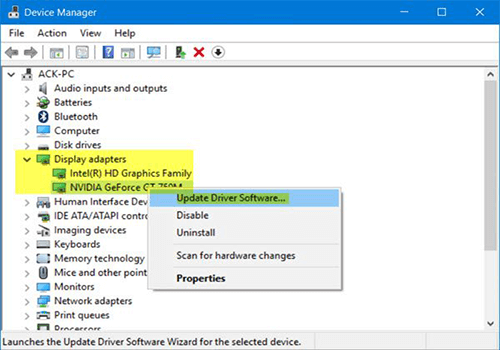
Chcete-li, aby váš počítač neměl žádnou chybu, musíte zkontrolovat aktualizace ovladačů , zda jsou aktuální. Nejdůležitější ovladače jsou nejlevnější ovladače, ovladače zvuku, sítě a ovladače BIOS. Všechny tyto ovladače by měly být nejnovější a aktuální, aby nemohlo dojít k chybě kvůli běžnému problému s ovladači, a proto je důležité opravit běžné problémy s ovladači .
Pokud jste povolili možnost automatické aktualizace systému Windows , aktualizuje se automaticky vaše ovladače . Je to velmi bezpečná a spolehlivá metoda. Microsoft totiž ověřuje ovladače pro systém a v případě potřeby je aktualizuje.
Vyzkoušejte Driver Updater pro aktualizaci ovladačů nyní
Tip č. 8: Provádějte pravidelné antivirové a antispywarové kontroly
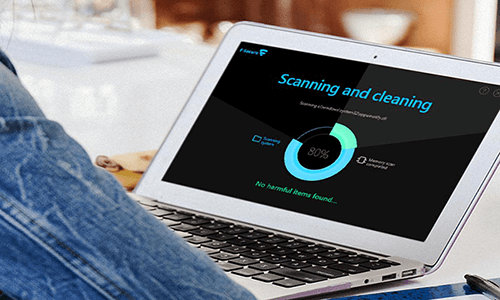
Většina chyb PC, jako je chyba runtime , chyba EXE a chyby zastavení, se může objevit, pokud je systém infikován jakýmkoli škodlivým programem, jako je trojský kůň a virus . V důsledku toho může váš počítač začít reagovat pomalu a mohou se na vás objevovat nežádoucí vyskakovací okna z adwaru .
Vaše důvěrná a osobní data mohou být také vystavena velkému riziku, pokud je váš systém infikován takovými škodlivými spywarovými a adwarovými programy .
Abyste zabránili přístupu těchto škodlivých souborů do vašeho systému, měli byste používat spolehlivý antispywarový a antivirový nástroj . Ujistěte se, že tyto programy aktualizujete nejnovější definicí a pravidelně spouštějte úplnou kontrolu systému , abyste předešli chybám počítače .
Tip č. 9: Neinstalujte otravné nebo nebezpečné programy
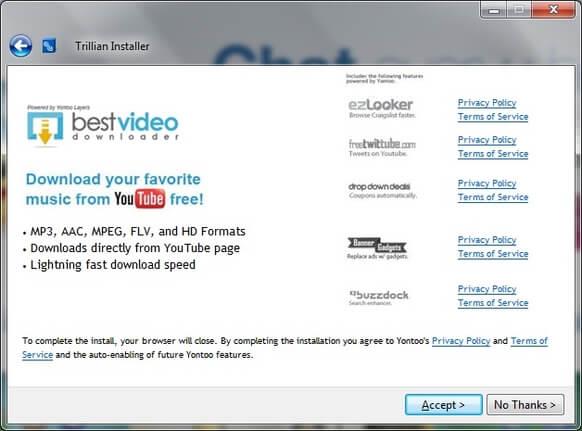
Při instalaci jakéhokoli programu nebo softwaru do systému se ujistěte, že by měl být ostražitý. Nejprve si projděte úplné informace o programu, který se chystáte stáhnout. Ujistěte se, že by to nemělo být podvodné.
Buďte velmi opatrní při instalaci jakéhokoli softwaru, abyste nainstalovali jakýkoli panel nástrojů prohlížeče nebo jiný adware, který vás může obtěžovat. Ujistěte se, že znáte typy souborů, které jsou nebezpečné, a buďte velmi opatrní, když tyto programy spouštíte.
Zvláštní doporučení : Zálohujte své soubory hned teď
Pevný disk počítače se systémem Windows nakonec selže. Než k tomu dojde, měli byste si pořídit kompletní záložní kopie všech důležitých dat, jako jsou fotografie, dokumenty a další soubory.
Ujistěte se tedy, že jste vytvořili strategii zálohování , abyste zabránili ztrátě dat z počítače , když selže pevný disk vašeho počítače. Můžete získat nějaké počítačové chyby, jako jsou chyby DLL a chyby EXE , ale pokud máte zálohu klíčových dat, která jste uložili ve vašem systému, budete v bezpečí.
Zlepšete zdraví svého počítače
Můžete vyzkoušet všechna preventivní opatření uvedená ve výše uvedené části tohoto blogu a snadno předejít chybám v počítači . Ale i po vyzkoušení všech výše uvedených tipů se potýkáte s jakýmkoliv problémem souvisejícím s počítačem, jako je pomalá rychlost počítače, neúmyslné vypnutí napájení, problémy se zhroucením systému a další související běžné chyby počítače, pak můžete zkusit PC Repair Tool k opravě chyb počítače . narazíte při jeho používání. Jedná se o nejrychlejší, rychlejší a jednodušší způsob, jak opravit počítačové chyby, a můžete jej bez obav používat.
Závěr
Windows PC je nabitý vysokou konfigurací a specifikacemi a mezitím hází chyby, které přerušují práci uživatele. Ale zde jsem se snažil poskytnout vám nejlepší preventivní opatření, abyste mohli zabránit chybám počítače a pracovat na něm bez jakéhokoli přerušení.
Jediné, co musíte udělat, je dodržovat všechny tyto tipy a udržovat svůj počítač. Tyto tipy se doporučuje dodržovat pro všechny verze Windows, jako je Windows 10/8/7/XP/Vista.
Doufám tedy, že se od této chvíle začnete řídit těmito tipy, abyste zabránili chybám v počítači . Hodně štěstí!!!
![[VYRIEŠENÉ] „Tomuto vydavateľovi bolo zablokované spustenie softvéru na vašom počítači“ v systéme Windows 10 [VYRIEŠENÉ] „Tomuto vydavateľovi bolo zablokované spustenie softvéru na vašom počítači“ v systéme Windows 10](https://img2.luckytemplates.com/resources1/images2/image-2750-0408150428174.jpg)
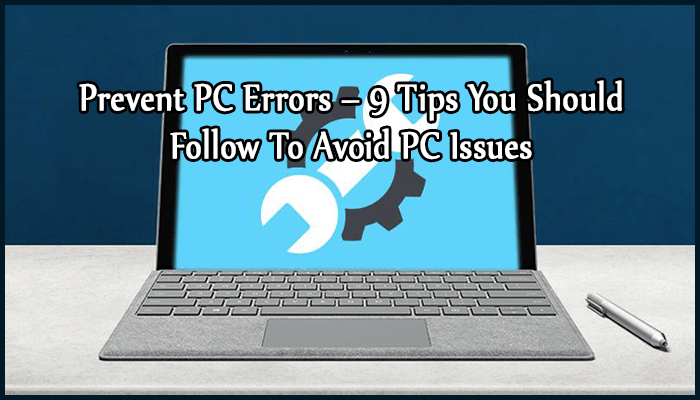
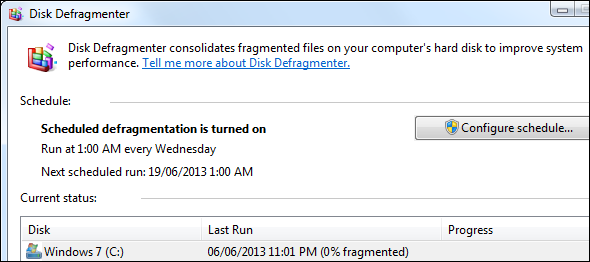

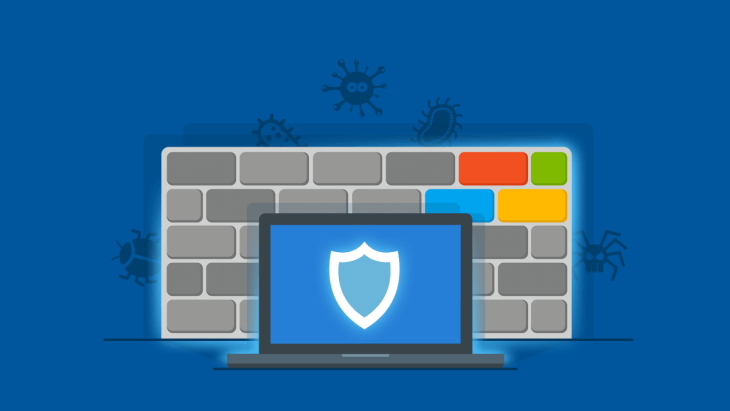
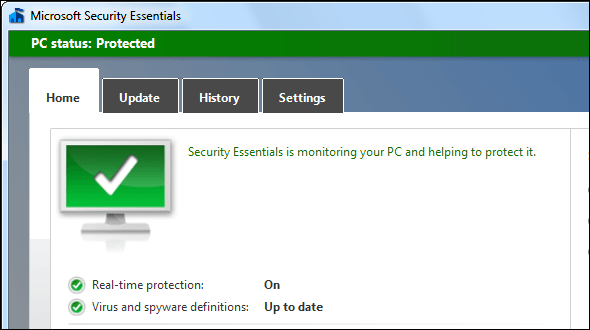
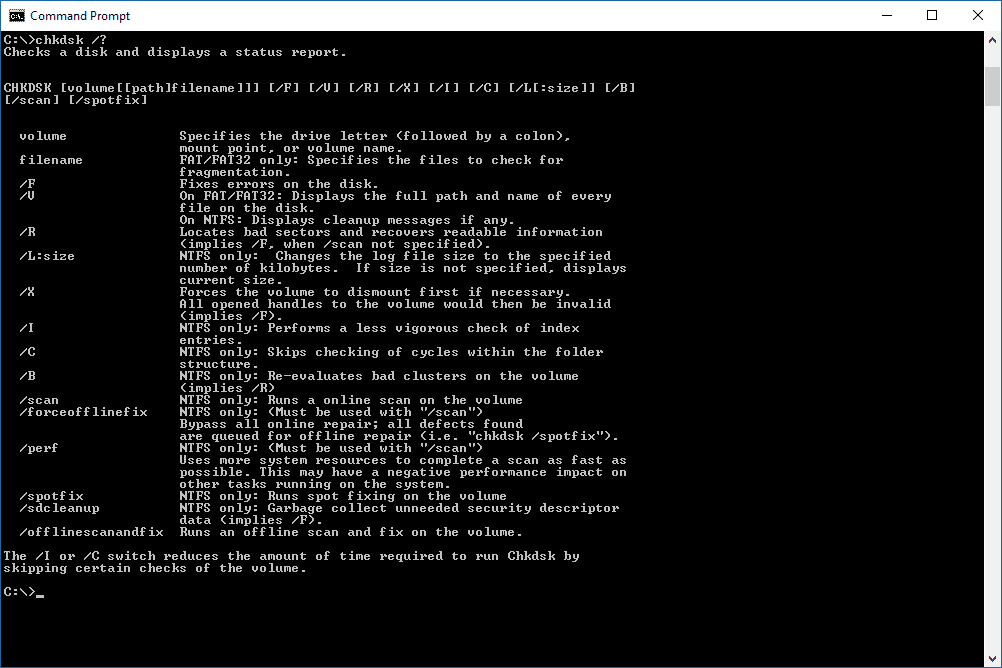

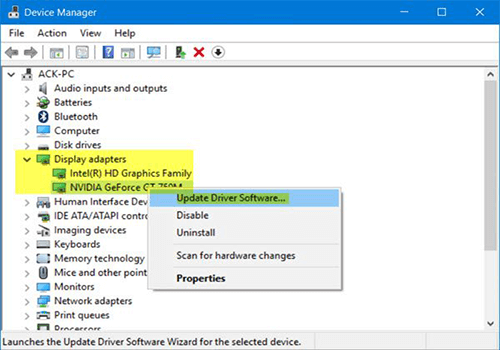
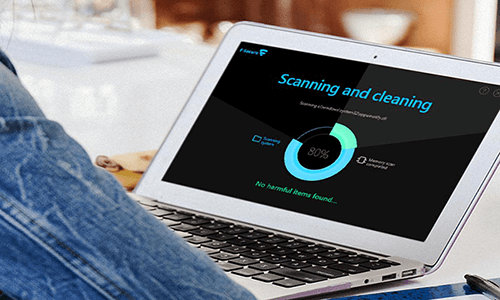
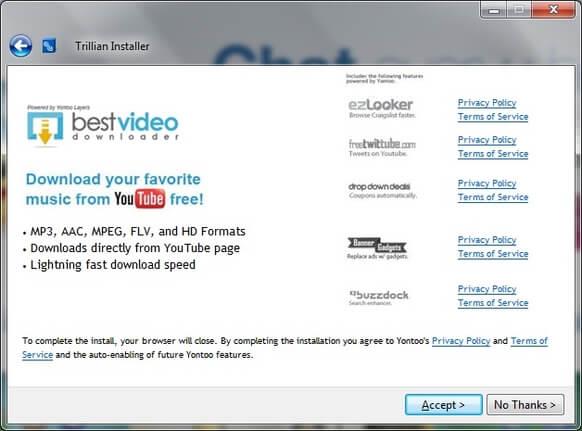

![[OPRAVENÉ] Kód chyby 0x80070035 Sieťová cesta sa nenašla v systéme Windows 10 [OPRAVENÉ] Kód chyby 0x80070035 Sieťová cesta sa nenašla v systéme Windows 10](https://img2.luckytemplates.com/resources1/images2/image-1095-0408150631485.png)






![Chyba 1058: Službu nelze spustit Windows 10 [VYŘEŠENO] Chyba 1058: Službu nelze spustit Windows 10 [VYŘEŠENO]](https://img2.luckytemplates.com/resources1/images2/image-3772-0408151015489.png)